Desktop-Computer Kaufberatung: So wählen Sie das richtige Produkt
- Das Wichtigste in Kürze
- Desktop-PCs bieten mehr Leistung als Notebooks in der gleichen Preisklasse.
- Es gibt diverse PC-Arten, wie Mini-PCs, All-in-One-PCs oder Multimedia-PCs, für verschiedene Anwendungsbereiche.
- Die Leistung eines Computers hängt nicht von einer einzigen Komponente, sondern von dem Zusammenspiel mehrerer Ausstattungselemente ab.
- Computer besitzen essenzielle Erweiterungen, unter anderem Maus und Tastatur sowie optionale Extras wie Lautsprecher.
Warum ein Desktop-PC?
Stationäre PCs bieten grundsätzlich eines: Leistungsstärke. Notebooks können zwar in puncto Mobilität und Kompaktheit überzeugen, doch einen vollwertigen Desktop-PC ersetzen sie nicht. Ein stationärer PC bietet mehr Leistung als die mobile Verwandtschaft in der gleichen Preisklasse. Darüber hinaus ergeben sich mehr Möglichkeiten: Ein PC ist leichter, günstiger sowie umfangreicher aufrüst- und modifizierbar. Sie können Ihren Desktop-PC nach Belieben erweitern, Sie haben eine größere Auswahl an Komponenten und Sie sparen Reparaturkosten, da PCs aufgrund des Steckkastenprinzips grundsätzlich einfacher zu untersuchen sind.
Computer lassen sich in diverse Geräteklassen einteilen, die den Arten der Nutzung entsprechen. Grundsätzlich besteht eine Desktop-PC-Ausstattung aus einem Gehäuse, das den Rechner beinhaltet, einem Bildschirm, einer Maus und einer Tastatur.
Die Vielfalt der PCs
| PC-Art | Nutzung | Preisklasse |
| Standard-PC | Surfen, E-Mails abrufen, Office-Programme erstellen | ~ 500 Euro |
| All-in-One-PC | Variiert je nach Modell | 500 bis 5.500 Euro |
| Mini-PC | Office-Anwendungen/als Mediacenter | 300 bis 3.500 Euro |
| Multimedia-PC | Multimediacenter/für Gelegenheitsspieler | 100 bis 2.000 Euro |
| Gaming-PC | Gaming/grafische Arbeiten | 500 bis 4.000 Euro |
Der Standard-PC
Er ist ein All-Time-Classic. Der Standard-PC ist der Favorit vieler Menschen, die eher durchschnittliche Anforderungen an die Leistungsfähigkeit ihres Computers haben. Standard-PCs eignen sich besonders für Text- und Rechercheaufgaben im Büro oder Zuhause. Sie kommen mit einfachen Prozessoren und ohne zusätzliche Grafikkarte aus. Die eingebaute Onboard-Grafik des Mainboards reicht vollkommen aus, um den Ansprüchen, die an einen Standard-PC gestellt werden, gerecht zu werden. Damit der Rechner genug Speicherplatz hat, ist in den meisten Fällen eine klassische Festplatte (HDD) verbaut. Standard-PCs sind jedoch weniger fürs Gaming geeignet. Sie genügen den Anforderungen moderner Spiele nicht.
Der All-in-One-PC
Bei einem All-in-One-PC sind Rechner und Monitor in einem Gerät vereint. Dadurch, dass sich die Hardwareteile im Bildschirm befinden, können Sie für mehr Ordnung auf Ihrem Schreibtisch sorgen oder auch auf kleinen Flächen arbeiten: Es entfallen ein zusätzliches Stromkabel und ein HDMI-Kabel. Auch Laien werden sich schnell mit diesen Computern zurechtfinden, da die Verkabelung wesentlich leichter ist.
All-in-One-PCs sind je nach Modell für nahezu jedes Anwendungsgebiet ausgelegt. Die Geräte können im Büro, als heimischen Multimedia-Center, für Spiele sowie als Workstation für Bild- und Videobearbeitungsprogramme genutzt werden. Des Weiteren verfügen diese Komplett-PCs oftmals über einen Touchscreen. Es sind sowohl Modelle mit Singletouch- als auch mit Multitouch-Funktion erhältlich. Erstere lassen sich mit einem und Letztere mit mehreren Fingern bedienen. Die bekanntesten Hersteller von All-in-One-PCs sind Apple, HP, Lenovo, Dell und Fujitsu.
Der Mini-PC
Mini-Computer sind, wie der Name bereits sagt, die kleinsten Vertreter der PC-Welt. Die meist quadratischen und flachen Modelle sind auffällig leise, da die technischen Bestandteile weniger warme Luft produzieren und der Lüfter somit weniger Arbeit zu verrichten hat. Darüber hinaus zeichnen sich Mini-PCs durch einen geringen Stromverbrauch bei verhältnismäßig hohem Arbeitstempo aus. Da zumeist SSDs (Solid-State-Drive) statt Festplatten in den Rechner eingebaut sind, werden Daten schnell verarbeitet. Der Einsatz im Büro ist somit naheliegend. Die PCs eignen sich auch als Foto-, Musik- und Filmspeicher, sprich als Mediacenter sowie als Datenserver für das Heim- oder Arbeitsnetzwerk. Die Anschlussmöglichkeiten, die ähnlich umfangreich ausfallen wie bei den großen Kollegen, erlauben es Ihnen, diverse externe Geräte an den Computer anzuschließen. Die geringe Größe macht es zudem möglich, den Rechner hinter oder unter den Monitor zu stellen, wahlweise lässt es sich auch an der Tischunterseite befestigen.
Als Gaming-PC eignen sich die Mini-Versionen jedoch nicht. Bei den meisten Modellen ist nicht genug Platz für High-End-Technologie.
„Blanke Knochen“: Der Barebone-PC
Barebones sind eine besondere Form der Mini-PCs. Die Größe ist die gleiche, jedoch sind sie zunächst weniger gut bestückt: Barebone-Computer bestehen lediglich aus Gehäuse, Mainboard und Netzteil. Die weiteren Komponenten können nach eigenem Gutdünken hinzugefügt werden. So erhält der PC einen hohen Grad an Individualität. Auf dem Barebone-Markt hat sich der Intel NUC (Next Unit of Computing) hervorgetan und von sich überzeugt.
Der Multimedia-PC
Die multimedialen Computer bilden das Mittelstück zwischen den minimalistischen Standard-PCs und den High-End-Geräten des Gaming-Sektors. Sie eignen sich für die Bearbeitung von Fotos und Videos sowie die Wiedergabe von Filmen und Musik. Auch Spielen ist möglich, jedoch nur mit eingeschränkten Möglichkeiten. Die meisten Rechner arbeiten mit einer Solid-State-Disk, der schnelleren Schwester der HDD-Festplatte. Grafikkarten der Mittelklasse und ausreichend Arbeitsspeicher leisten ihr Übriges. Unter dem Strich steht ein Allround-Talent, das in Kombination mit einem großen Bildschirm sowie Soundkarte und -system für Unterhaltung sorgt. Optional lässt sich der Rechner mit einem DVD- oder Blu-Ray-Brenner ausstatten, der es Ihnen ermöglicht, Hard-Copies ihrer Filme abzuspielen.
HTPC: Willkommen im heimischen Theater
Home Theater Personal Computer bieten als Mediacenter alles, was das Unterhaltungsherz begehrt. Das Gerät ist kein PC per se: Es basiert auf dessen Technik, ähnelt jedoch mehr gegenwärtigen Hi-Fi-Anlagen. HTPCs sind im Aufbau besonders flexibel und fügen sich ins Heimkinosystem ein. Mit schnellen SSDs und passiven Lüftern ausgestattet, sorgen sie für ein perfektes heimisches Filmerlebnis.
Der Gaming-PC
Die Elite der PC-Welt stellen Gaming-Computer dar. Aktuelle Spiele erfordern zunehmend höhere Leistungen seitens des Rechners. Spielecomputer werden daher immer leistungsstärker und durch die wachsende E-Sport-Szene wächst zudem die Nachfrage. Sie erfordern Technik auf allerhöchstem Niveau: große Festplatten, vielkernige Prozessoren und leistungsstarke Grafikkarten.
Auch sekundäre Ausstattungsmerkmale dürfen nicht vernachlässigt werden: Ein Netzteil mit hoher Wattleistung ist nötig, um die Komponenten mit ausreichend Energie zu versorgen. Zudem braucht der Rechner eine gut funktionierende Lüftung, um die beim Spielen entstehende Wärme abzuleiten.
Ein großes Gehäuse ist nicht nur nötig, um Komponenten nach- beziehungsweise aufrüsten zu können, sondern auch um optisch etwas herzumachen. Beleuchtung und ein futuristisches Design sind bei vielen Hersteller das Markenzeichen ihrer Gaming-PCs.
Ein 4K-Monitor oder gar ein 3D-fähiges Modell vollenden das Gaming-Erlebnis. Letzteres erfordert allerdings auch einen 3D-fähigen PC, damit Virtual-Reality-Spiele verarbeitet werden können.
Darüber hinaus eignen sich Gaming-PCs auch für rechenintensive Video- und Bildbearbeitungsprogramme. Grafiker, Designer, Architekten und ähnliche Berufsgruppen brauchen Computer, welche die von ihnen geschaffenen Objekte schnell und hochauflösend darstellen. Die Bearbeitung muss so einfach wie möglich funktionieren; Ruckler und Ungenauigkeiten sind hier fehl am Platz.
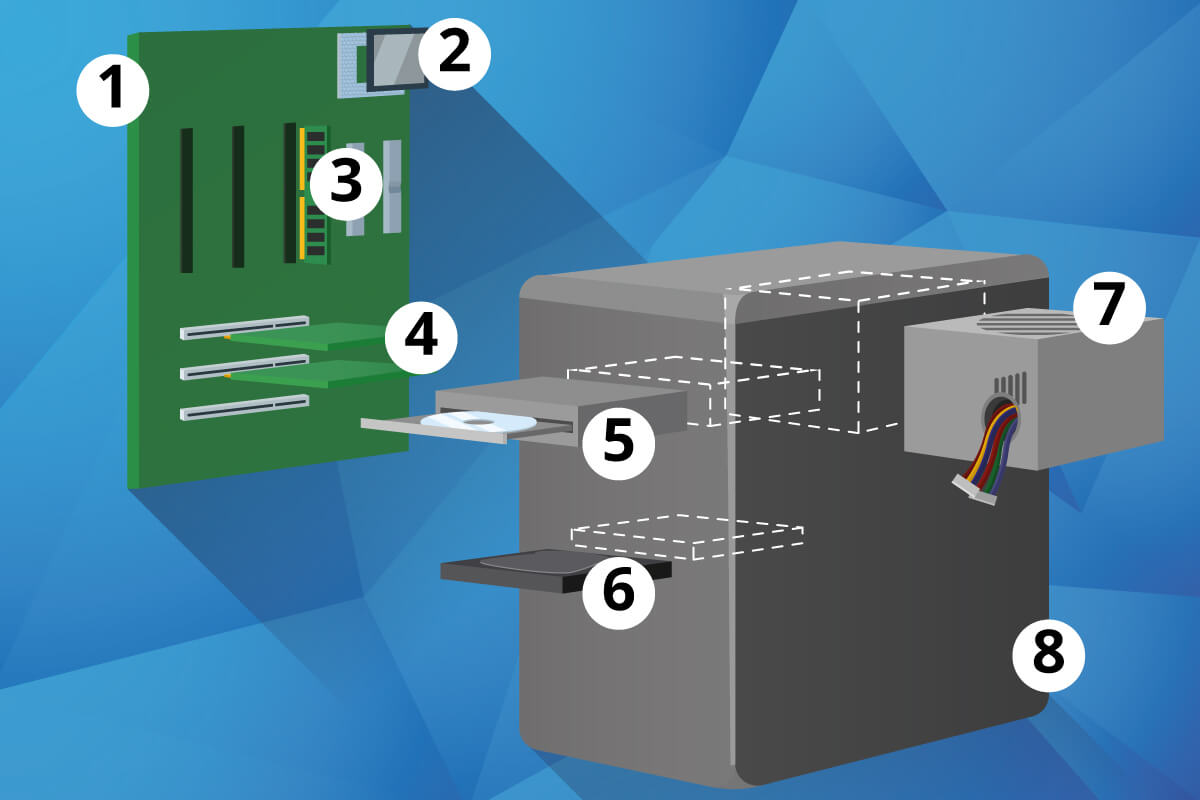
Worauf kommt es bei der PC-Zusammenstellung an?
Ein guter PC ist nur so gut wie seine schwächste Komponente. Die unterschiedlichen Bestandteile müssen gut aufeinander abgestimmt sein, um die maximale Leistung aus sämtlichen Teilen herauszuholen. Es bringt zum Beispiel wenig, einen modernen Hochleistungsprozessor mit einem geringen Arbeitsspeicher zu kombinieren. Der Prozessor wäre unterfordert und in diesem Fall allenfalls eine Verschwendung von Ressourcen. Einzig die Kompatibilität und Abstimmung der Komponenten aufeinander ist entscheidend für die Leistung des PCs.
Ein PC ist die Summe seiner Einzelteile
Ein Desktop-PC besteht letztendlich aus mehreren Komponenten, die jede für sich eine eigene Funktion erfüllt. Die gesamte Hardware muss aufeinander abgestimmt sein, um ein einwandfreies und optimales Arbeiten des PCs zu gewährleisten.

Arbeitsspeicher
Der Arbeitsspeicher, RAM (Random Access Memory) genannt, ist ein temporärer Zwischenspeicher, der die aktuell ausgeführten Programme und die dafür benötigten Daten enthält. Die Größe des Arbeitsspeichers bestimmt die Menge an Programmen, die parallel ohne starke Leistungseinbußen laufen können. Je mehr Ansprüche Sie an Ihren PC stellen, desto höher sollte der Speicher sein. Ein moderner Computer sollte mit mindestens vier bis acht Gigabyte RAM ausgestattet sein. 16 Gigabyte sind der Standard, mit dem Sie sich auf der sicheren Seite befinden und mindestens 32 Gigabyte seien jedem Gamer oder Grafiker ans Herz gelegt. Die meisten PCs lassen sich im Nachhinein aufrüsten, sodass das Gerät an den Nutzen angepasst werden kann.

Betriebssystem
Das Betriebssystem verwaltet die Systemressourcen des Computers, beispielsweise Arbeitsspeicher und Festplatte und überwacht das Zusammenspiel der Hardwarekomponenten. Darüber hinaus ermöglicht es die Nutzung der Software, auf die der Nutzer letztendlich zugreift. Das Betriebssystem macht den Rechner somit erst nutzbar. Eine Benutzeroberfläche dient dazu, das Betriebssystem und somit die Computerprogramme zu nutzen. Auf dem Markt sind drei Benutzeroberflächen verfügbar: Windows, macOS und Linux. Windows ist eine intuitiv nutzbare Oberfläche und zeichnet sich durch viele Programme aus. Unternehmen nutzen das System gerne für Büroaufgaben. Apple-Nutzer entscheiden sich gerne für macOS, da die Oberfläche vertraut wirkt und sie mit anderen Apple-Geräten kompatibel ist. Linux ist darauf ausgelegt, dass der Nutzer es aktiv mitgestaltet und individuell aufbaut.

Festplatte
Hier liegen sämtliche Dateien und installierten Programme inklusive des Betriebssystems. Im Gegensatz zum Arbeitsspeicher werden die Dateien auf der Festplatte dauerhaft gespeichert. Aus diesem Grund sollte die Größe der Festplatte nicht knapp bemessen sein. Im Zweifelsfall gilt: Lieber zu viel als zu wenig! Festplatten mit einem Terabyte sind ein guter Richtwert. Vorab sollten Sie sich über die Kapazität und die Geschwindigkeit Gedanken machen: HDDs (Hard Drive Disk) haben in der Regel mehr Speicherplatz für Spiele, Downloads und Ähnliches. SSDs (Solid State Drive) hingegen bieten eine schnelle Datenübertragung. Erstere besitzen mehrere Terabyte, während letztere zwischen 100 und 250 Gigabyte haben sollten. Heutzutage sind auch Kombinationen aus beiden üblich.

Gehäuse
Grundsätzlich kann man das Gehäuse eines PCs in drei Kategorien unterteilen: Mini-, Midi-Tower und Big-Tower. Das Gehäuse verbirgt die verbauten Komponenten und liefert Raum für die nötige Infrastruktur, wie zum Beispiel Anschlüsse und Halterungen für Kabel sowie Steckplätze für externe Speicherträger. Aufgrund der Größe müssen große Tower oftmals neben oder unter dem Schreibtisch gestellt werden, bieten dafür allerdings genug Platz für technische Erweiterungen. Mini- und eventuell auch Midi-Tower können dagegen auf dem Schreibtisch stehen, sind jedoch nur schwer erweiterbar. Gegen eine laute Geräuschkulisse hilft eine gute Dämmung. Auch leise Lüfter für CPU sowie gute Kühler für GPU können hier Abhilfe verschaffen. Letztendlich ist das Gehäuse ein Designfaktor: Klassisch schwarz und schlicht oder doch lieber futuristisch mit bunten Lichtern?

Grafikkarte
PCs verfügen über eine GPU (Graphics Processing Unit). Beim sogenannten Shared-Memory-System verfügt die Grafikkarte über keinen eigenen Speicher und muss auf den Systemspeicher zurückgreifen. In diesem Fall spricht man auch von Onboard-Grafikkarten, die meist in Notebooks verbaut sind. Eigenständige Grafikkarten haben den Vorteil, dass sie nicht einen Teil des Systemspeichers nutzen müssen und sich zudem austauschen lassen. Die Taktfrequenz und die Größe des Arbeitsspeichers sind wichtige Kennzahlen für die Leistungsfähigkeit der Karte. Während Standard-PCs mit einer in den Hauptprozessor integrierten Grafikkarte zurechtkommen, greifen Gamer auf Hochleistungsmodelle aus dem Hause NVIDIA und AMD zurück. Erstere Grafikkarte kommt mit zwei bis vier Gigabyte zurecht, während letztere ab acht Gigabyte Grafikspeicher Sinn ergeben. Moderne PC-Systeme erlauben den Einbau mehrerer Karten.

Mainboard
Das Zentrum eines jeden Rechners ist das Mainboard, auch Motherboard genannt. Auf dieser Platine werden die restlichen „Innereien“ des PCs verbaut und die Komponenten miteinander verbunden. Die Größe und Aktualität des Mainboards sind ebenso entscheidend wie die Teile, die darauf montiert werden. Es müssen genug Steckplätze vorhanden sein, damit sämtliche Komponenten auf der Hauptplatine Platz finden. Der Zusammenbau erfolgt nach dem Steckkastenprinzip. Einzelne Komponenten müssen anschließend verkabelt und eventuell festgeschraubt werden. Darüber hinaus darf die Technik des Motherboards nicht älter als die der Einzelteile sein, denn andernfalls könnte es zur „Fehlkommunikation“ kommen. Die Folge wäre, dass die Hardwareteile nicht richtig arbeiten können und die Leistung des PCs gemindert wird.

Netzteil
Um die unterschiedlichen Komponenten des Computers mit dem benötigten Strom zu versorgen, bedarf es eines Netzteils. Es ist darauf zu achten, dass dieses ausreichend leistungsfähig ist und den Anforderungen der restlichen Hardware entspricht. Gaming- und Grafikoptionen sind die größten Stromfresser. Der Wirkungsgrad eines Netzteils gibt an, wie viel von der aufgenommenen Wattleistung es im Endeffekt den Komponenten zur Verfügung stellt. Achten Sie beim Kauf auf die eindeutige Deklarierung von Wirkungsgrad und Wattleistung. Hierfür wurden eigens Zertifikate angefertigt; die Angabe „80 Plus“ und die Nennung eines Metalls: Bronze, Silber, Gold, Platin und Titan. Je höher beziehungsweise „edler“ die Zertifizierung, desto besser ist die Effizienz des Netzteils. Geräte ohne Zertifikat können eine beliebige Effizienz haben.

Optisches Laufwerk
Diese Komponente wird gebraucht, um CDs, DVDs und Blu-Rays auf dem PC abzuspielen. In Zeiten von Streaming-Anbietern und herunterladbaren Inhalten ist es jedoch nicht selbstverständlich, dass Computer über ein optisches Laufwerk verfügen. Notebook-Hersteller sind bereits vor geraumer Zeit dazu übergegangen, es wegzulassen, um ihre Geräte schmaler und leichter zu machen. DVD- und Blu-Ray-Brenner werden nur noch selten genutzt. Doch das bedeutet nicht, dass sie komplett vom Markt verschwunden sind. Falls Sie Ihre Hard-Copies am PC nutzen möchten, informieren Sie sich vorab, ob der von Ihnen anvisierte Computer über ein entsprechendes optisches Laufwerk verfügt. Falls nicht, können Sie dieses gegebenenfalls nachrüsten oder sich ein externes Laufwerk zulegen.

Prozessor
Hierbei handelt es sich um die zentrale Recheneinheit des Computers, die seine Leistungsfähigkeit maßgeblich bestimmt, ähnlich wie ein Motor im Auto. Die CPU (Central Processing Unit) kümmert sich um die Hauptrechenaufgaben des PCs. Das Duopol auf dem Markt haben Intel und AMD inne. Je mehr Prozessor-Kerne, desto schneller arbeitet der Rechner. Vier-Kern- und auch Acht-Kern-Prozessoren sind der gegenwärtige Standard; sie werden etwa von Intel–Core- und AMD–Ryzen-Modellen geboten. Die Taktfrequenz dieser Prozessoren liegt zwischen zwei und vier Gigahertz. Der Wert gibt die Anzahl der Taktsignale in einem Arbeitsintervall des Prozessors an. Erst High-End-Aufgaben machen ein leistungsstarkes Modell nötig; für Internetnutzung und Büroaufgaben ist ein schwächerer Prozessor ausreichend.

Weitere Ausrüstung
Einige Komponenten sind für die Funktion des Desktop-PCs an sich nicht zwingend nötig, aber für dessen Nutzung durchaus empfehlenswert. Das gilt vor allem für Peripheriegeräte, wie zum Beispiel Monitor, Maus und Tatstatur. Erst mit diesen Komponenten haben Sie Möglichkeit, das Betriebssystem und somit die Hardware des Rechners zu nutzen. Die Anzahl der verfügbaren Anschlüsse kann entscheidend für die Einsatzfähigkeit und -gebiete des Rechners sein. Ein guter PC sollte über mindestens vier USB- und zwei HDMI-Ports verfügen. Audioanschlüsse für Kopfhörer und Lautsprecher sowie ein Netzwerkanschluss sollten ebenfalls eingebaut sein. Letzteres ermöglicht die Verbindung mit dem Internet per LAN. Eine eingebaute WLAN-Karte oder ein WLAN-Stick ermöglichen eine kabellose Internetverbindung.
USB: The Next Generation
Seit den 2000er-Jahren ist die Universal-Serial-Bus-Technologie der zweiten Generation üblich (2.0). 2008 kam der Nachfolger: USB 3.0. Die Datenrate hat sich binnen einer Generation nahezu verzehnfacht. 3.0-Modelle sind zudem abwärtskompatibel, weshalb Sie beim Kauf lieber zur neueren Generation greifen sollten, da diese beide Schnittstellen unterstützt. USB-3.1- Medien sind nur bedingt empfehlenswert, da diese zwar abermals schneller, allerdings nicht abwärtskompatibel sind.
Der richtige PC für jeden Nutzer
Vor dem Kauf eines PCs sollten sie sich vor allem über die Nutzung des Geräts Gedanken machen. Wofür und wie lange nutzen Sie den Computer? Sind Sie bereits mit der Technik vertraut und wie viel Geld sind Sie bereit, auszugeben?
Welcher PC eignet sich für den Einstieg?
Um sich an Desktop-PCs heranzutrauen, eignen sich am besten sogenannte Einsteiger-PCs. Diese Art empfiehlt sich auch, wenn Sie den Computer lediglich fürs Surfen, E-Mail-Abrufen oder Erstellen einfacher Textdokumente nutzen. Aus diesem Grund werden diese Rechner auch häufig als Office-PCs gebraucht. Sie bestehen aus einer Grundausstattung, die noch viel Luft nach oben lässt: ein Zwei-Kern-Prozessor, 4 Gigabyte RAM und eine 500-Gigabyte-Festplatte. Der Kostenpunkt beläuft sich auf 200 bis 400 Euro.
Duell der Business-PCs: Workstations vs. Thin-Clients
Workstations sind für professionelle Anwendungen in den Bereichen Grafik-, Musik- und Videoproduktion gedacht. Für solche rechenintensive Arbeiten muss der Rechner entsprechend leistungsstark sein. Mehr-Kern-Prozessoren und viel RAM sind hier üblich. Thin-Clients sind dagegen das genaue Gegenteil: Die Rechner sind eher klein und kompakt. Die einfache Hardware dient für die Anwendung von Office-Software. Eine kleine Festplatte reicht aus, da Daten auf einem Servernetzwerk gespeichert werden können.
Im Mittelfeld der Technik
Mittelklasse-PCs sind ebenso für den Alltagsgebrauch gemacht wie PCs aus dem unteren Preissegment. Allerdings bieten sie mehr Möglichkeiten: Es lassen sich bequem und ohne Ruckeln Fotos bearbeiten und Videos schneiden. Auch der Zeitvertreib mit Spielen ohne große Systemvoraussetzungen ist möglich. PCs der Mittelklasse besitzen eine dedizierte Grafikkarte, sprich diese ist eine eigenständige Komponente des Rechners. Zusätzlich sorgen ein Vier-Kern-Prozessor, mindestens 8 Gigabyte Arbeitsspeicher und eine mittelgroße Festplatte zwischen 1.000 und 2.000 GB für die benötigte Leistung. Erhältlich sind die Geräte für 500 bis 700 Euro, können jedoch, je nach Leistung, auch an der 1.000-Euro-Marke kratzen.
Die High-End-Computer
Die Eliteklasse der PC-Technologie besteht aus Multimedia- und Gaming-PCs. Wer große Videodateien bearbeiten oder sich den neuesten Spielen widmen möchte, der wird nicht an dieser Geräteklasse mit acht-Kern-Prozessoren, mindestens 32 Gigabyte RAM und einer Festplatte im Terabyte-Bereich vorbeikommen. Multimedia- und Gaming- PCs zeichnen sich vor allem durch ihre Grafikkarten aus: Sowohl die Geforce– und GTX-Serien von NVIDIA als auch die Radeon– und Ryzen-Modelle von AMD stellen das Optimum an gegenwärtiger Grafiktechnologie dar.
Wer sollte sich einen PC selbst zusammenbauen?
Grundsätzlich sei ein PC der Marke Eigenbau technikaffinen Menschen und IT-Profis ans Herz gelegt. Das Vorhaben bringt einen hohen Grad an Individualität mit sich, denn sämtliche Bestandteile des Rechners müssen selbst ausgesucht und aufeinander abgestimmt werden.

Wenn Sie sich darüber hinaus mit Technik auskennen und wissen, wie die Teile zusammengebaut und der PC konfiguriert werden muss, dann steht dem Eigenbau-Computer nichts im Wege. Allen anderen sei ein Komplettsystem beziehungsweise Kompakt-PC empfohlen. Wer sich einen Kompakt-PC kauft, der besitzt bereits zu Beginn sämtliche Komponenten, die ein Computer benötigt. Die meisten Geräte haben darüber hinaus bereits ein vorinstalliertes Betriebssystem, weshalb der PC vom Fleck weg genutzt werden kann.
Wem es doch noch an Leistung fehlt oder wer sich ein neues Teil wünscht, der kann ebenso einfach die Komponenten eines Kompakt-PCs austauschen. Auch hier sei es nur denjenigen empfohlen, die sich mit dieser Art von Technik und IT-Technologie auskennen. Falls Sie sich für einen PC der Marke Eigenbau entscheiden sollten und sich vorab einen Überblick verschaffen möchten, dann finden Sie im Internet Seiten, die die Möglichkeit bieten, einzelne, auf dem Markt befindliche Komponenten auszuwählen und deren Kompatibilität sowie Energiebedarf zu prüfen.
Drei Schritte bis zum Eigenbau
Es ist letztendlich die Verknüpfung der einzelnen Komponenten, die für die meisten Nutzer eine Herausforderung darstellt. Doch der Weg zum selbstgebauten PC ist nicht so kompliziert, wie es scheinen mag. Mit wenigen Schritten erhalten Sie den Eigenbau, der Ihren Vorstellungen entspricht.
Schritt 1
Zuallererst suchen Sie sich einen Prozessor aus. Achten Sie dabei auf die Produktbeschreibung, denn in dieser steht, welche Steckplatzvorrichtung der Prozessor braucht, um verbaut werden zu können. Darüber hinaus müssen Sie wissen, worauf Ihr PC ausgelegt sein soll: Office-Programme, Grafische Anwendungen, Gaming? Als nächstes wählen Sie ein Main-/Motherboard aus. Dieses muss mit dem Steckplatz des Prozessors kompatibel sein. Zudem sollte es ausreichend Platz für einen Prozessorkühler bieten.
Schritt 2
Überlegen Sie sich, wie der Arbeitsspeicher sein soll. Hier wählen Sie einen Modelltyp, die Größe des Speichermoduls, die Taktfrequenz und die Latenzzeit. Auch hier muss das Motherboard den jeweiligen Speichertyp unterstützen. Suchen Sie sich eine Grafikkarte aus, die ihren Vorstellungen entspricht. Die Frage ist entscheidend, wofür Sie diese nutzen wollen. Denken Sie weiterhin an die Wahl Ihres Motherboards: Bietet dieses genug Platz für die Karte und sind beiden Komponenten kompatibel?
Schritt 3
Der letzte wichtige Faktor ist das Netzteil. Es muss ausreichend Strom zur Verfügung stellen. Indem Sie die Einzelleistungen aller Bestandteile addieren, können Sie die benötigte Wattzahl errechnen. Hierfür gibt es „Netzteil-Rechner“ im Internet. Achten Sie sowohl auf den Wirkungsgrad als auch auf die Wattleistung des Netzteils. Da ersterer auf Produkten nicht immer gekennzeichnet ist, informieren Sie sich vorab darüber, welche Wattleistung Ihr PC verlangt.
Welches Zubehör ist von Relevanz?
Auch in puncto Extras müssen Sie sich darüber Gedanken machen, welchen Nutzen Sie aus Ihrem PC ziehen möchte. Ein Monitor ist nötig, um den Rechner nutzen zu können. Doch über die Qualität und Größe des Bilds lässt sich streiten: Welche Auflösung soll der Monitor haben? Wie groß darf er sein? Wie steht’s um 3D und 4K? Auch eine Maus sowie eine Tastatur sind nötig, um den PC zu bedienen. Hier können Sie sich nach „normalen“ Modellen oder Sonderanfertigungen umsehen: Es gibt sowohl ergonomisch geformte Geräte für den Büroalltag als auch Produkte eigens für das Gamer-Dasein. Sofern der PC über Onboard-Sound auf dem Mainboard oder eine Soundkarte verfügt, ist ein Lautsprecher eine sinnvolle Investition. Ebenso wie ein WLAN-Stick, wenn nicht bereits eine WLAN-Karte verbaut ist. Webcam, Headset, Joystick, Controller und Lenkräder sind gruppenspezifisches Zubehör, das je nach Belieben genutzt werden kann.

Monitor
Bildschirme unterscheiden sich in Größe, Auflösung, Bildwiederholungsrate, Reaktionszeit, Anschlüsse und Energieeffizienz. Ein moderner Monitor sollte, egal für welchen Nutzen, eine Auflösung von 1.920 x 1.080 Pixeln und HD-Qualität haben sowie im 16:9 Format sein. Somit ist gewährleistet, dass der Bildschirm Videos und Bilder gestochen scharf wiedergeben kann. Für das Abspielen von Blu-Rays wird ein leistungsstarker Monitor mit entsprechender Bildqualität benötigt. Gaming-Bildschirme sollten vor allem eine kurze Reaktionszeit und eine hohe Bildwiederholungsrate haben, damit schnelle Bildwechsel möglich sind. Für Büroarbeiten eignen sich am besten Displays, die sich neigen lassen. Grafiker setzen vor allem auf naturgetreue Farbwiedergabe und ein gutes Kontrastverhältnis.

Maus und Tastatur
Beide Geräte gibt es sowohl kabellos aus auch kabelgebunden und in diversen Größen. Kabellose Geräte, die mit Bluetooth oder USB funktionieren, haben den Vorteil, dass sie ohne störende Kabel auskommen und flexibler sind, weil sie sich freier auf dem Schreibtisch bewegen lassen. Ergonomisch geformte Mäuse entlasten die Hand und beugen Gelenkschmerzen sowie Sehnenreizungen vor. Zudem verfügen einige Mäuse über konfigurierbare Tasten, die vor allem von Gamern genutzt werden. Zusatzfunktionen wie ein einstellbares Mausrad oder eine Vor-und-zurück-Schaltfläche vereinfachen die PC-Bedienung. Ebenso ergonomisch von Vorteil sind Tastaturen mit abgewinkelten Tastenblöcken. Gamer legen viel Wert auf die Programmierbarkeit der Tasten und Präzision.

Lautsprecher
Die meisten Monitore verfügen über integrierte Lautsprecher. Für einen Stereo-Sound werden bereits zwei verbaute Lautsprecher benötigt. Die Wattzahl weist darauf hin, wie viel der integrierte Lautsprecher leisten kann. Allerdings kann hiermit nicht auf die Soundqualität geschlossen werden. Diese ist insgesamt eher dürftig und erreicht nicht den Sound einer Anlage. Erst ein Lautsprechersystem vollendet das PC-Erlebnis. Ein 2.0-System ist der Standard und bietet zwei Boxen für Stereosound. 2.1 stellt zudem einen Subwoofer zur Verfügung, der die Bassfrequenz separat wiedergibt. 5.1 bietet mit fünf Boxen und einem Subwoofer einen Rundum-Sound wie im Kino. Für eine noch bessere Soundqualität sei Ihnen eine Soundkarte ans Herz gelegt, die den standardmäßigen Onboard-Sound übertrifft.

WLAN/Bluetooth
Das Wireless Local Area Network brauchen Sie, um den Computer mit dem World Wide Web zu verbinden. Da ein Internetzugang heutzutage in den meisten Fällen benötigt wird, ist diese Komponente eine unumgängliche Erweiterung des Rechners. Wenn Ihr PC nicht über eine eingebaute WLAN-Karte verfügt, dann können Sie entweder auf ein LAN-Kabel oder einen WLAN-Stick zurückgreifen. Ersteres bietet eine stabile Verbindung und ist weniger störanfällig. Dafür sind Karte und Stick wesentlich mobiler und erlauben es Ihnen, den PC überall im Raum aufzustellen oder den Raum zu wechseln. Sofern der Computer über eine Bluetooth-Funktion verfügt, können Sie andere Geräte mit diesem verbinden: Smartphones, Soundbars, Mäuse und Tastaturen.

Webcam
Während die meisten Notebooks über eine integrierte Webcam verfügen, gehört diese nicht zum Standardequipment eines Desktop-Computers beziehungsweise dessen Monitor. Es gibt allerdings Bildschirme, die eine eingebaute Webcam haben. Diese müssen auch nicht unbedingt teuer sein, sondern sind bereits für wenige hundert Euro zu kaufen. In den meisten Fällen muss eine Webcam jedoch gesondert erworben werden. Sie empfiehlt sich für diejenigen, die ihren PC für Online-Telefonie und Video-Chats benutzen. Hierbei ist darauf zu achten, dass die Webcam eine gute Auflösung zum Beispiel in 4K hat. Einfache Webcams sind bereits für 20 Euro erhältlich, während professionelle Konferenzmodelle bis zu 1.000 Euro kosten können.

Gamer-Equipment
Gamer können ihr Gaming-Erlebnis mit Extras optimieren, etwa mit Joysticks, Gamepads und Lenkrädern. Joysticks gehören zur alten Schule des PC-Spiels. Noch bevor es PC-kompatible Controller gab, konnten Spiele bereits mit Joysticks gespielt werden. Heute sind sie beliebter denn je und erfreuen sich besonders bei Flugsimulationsspielen großer Beliebtheit. Für Rennspiele und Fahrsimulationen empfehlen sich Lenkräder. Das Rennerlebnis lässt sich mit Pedalen und einer Schaltung noch zusätzlich optimieren. Gamepads sind die Universalwaffe des Gamers. Sowohl an der Konsole als auch am Computer bieten sie ein geschmeidiges Spielerlebnis. Viele Gamer schwören allerdings auf Maus und Tastatur, da diese oft eine erhöhte Genauigkeit und Tastenvielfalt bieten.
Leistung durch Sauberkeit
Mit der richtigen Pflege und einer regelmäßigen Reinigung sorgen Sie dafür, dass Ihr PC viele Jahre reibungslos funktioniert. Allen voran muss das Gerät von Staub befreit werden, andernfalls verlangsamt es. Zudem sollte der Computer ausreichend Freiraum haben. In der Nähe von Möbeln oder der Heizung erhitzt das Gerät schneller und verliert dadurch an Leistung. Im schlimmsten Fall fährt der Rechner selbstständig herunter und die Komponenten nehmen Schaden. Wie die Hardware muss auch die Software gereinigt und geschützt werden: Löschen Sie regelmäßig nicht gebrauchte Daten und nutzen Sie Antivirenprogramme.
Weiterführende Testberichte
Achtung: Hierbei handelt es sich um einen Vergleich. Wir haben die Desktop-PCs nicht selbst getestet.
Computer Bild
Das Elektronikmagazin Computer Bild hat im Jahr 2019 insgesamt 15 Personal Computer getestet. Die Redakteure sind anhand der Testergebnisse zu dem Urteil gekommen, dass simpel gebaute PCs, die sich für Office-Anwendungen eignen, grundsätzlich am günstigsten sind. Multimedia-PCs für das Bearbeiten von Bildern und Schauen von Filmen befinden sich im mittleren Preissegment. High-End-Produkte fürs Gaming und professionelle Grafiker sind am leistungsstärksten, aber auch am teuersten. Im Testverfahren sind die Geräte auf die Leistung, den Geräuschpegel, die Aufrüstmöglichkeiten und die Ausstattung in Form von Zubehör und Anleitungen überprüft worden. Auch der Preis spielte für das Endresultat im Test eine Rolle.
Redakteure kürten den One i140 von Corsair mit der Note 2,4 zum Testsieger. Ein hohes Tempo, eine kompakte Bauweise und die Anschluss- sowie Verbindungsmöglichkeiten haben die Tester überzeugt. Allerdings ist das Gerät vergleichsweise teuer und laut. Zudem lässt es sich nicht aufrüsten.
Auf Platz zwei ist der Intel NUC Kit NUC8i7HVK mit der Testnote 2,6. Das Gerät bietet ein hohes Arbeitstempo bei geringem Stromverbrauch. Aber auch Intels Mini-PC ist relativ laut und muss darüber hinaus als Barebone-PC um einige Komponenten erweitert werden, die nicht im Lieferumfang enthalten sind. Gefolgt wird der Computer vom HP Pavilion 590-p0503ng und dem Apple Mac Mini 2018. Beide Geräte erhielten die Testnote 2,7 und konnten ebenfalls mit hohem Tempo gute Resultate erzielen. Sie verbrauchen zudem wenig Strom. Der PC von Hewlett-Packard bietet allerdings wenig SSD-Speicherplatz und eine magere Softwareausstattung. Das Apple-Produkt ist hingegen sehr teuer.
Die Schlusslichter des Tests sind die Compute Card und der Compute Stick Win 10 von Intel mit den Testnoten 3,7 und 3,8. Die Geräte sind sehr klein und die Card bietet hohes Arbeitstempo. Der Speicher des Sticks lässt sich zusätzlich erweitern. Allerdings ist dessen Arbeitstempo eher mäßig und das Gerät selbst sehr laut. Beide Produkte sind nur dürftig ausgestattet und marginal erweiterbar.
CHIP
CHIP hat 2018 insgesamt 21 Mini-PCs einem Test unterzogen. Die Redakteure haben die Geräte in den Kategorien „Ausstattung“, „Leistung“, „Energie-Effizienz“ und „Lautheit“ überprüft. Auffällig ist, dass fast alle Computer relativ laut sind und es ihnen an Leistung mangelt. Testsieger ist der Intel NUC Kit NUC8i7HVK mit der Testnote 1,4. Die Ausstattung und die Leistung fallen positiv auf, während die Energie-Effizienz und die Lautheit lediglich mittelmäßig ausfallen. Der Preis ist mit rund 1.000 Euro in Anbetracht der Ergebnisse akzeptabel. Anders beim Zweitplatzierten: Das HP EliteDesk 800 G3 (Testnote 1,8) ist im Verhältnis mit rund 1.300 Euro teuer. Es bietet ebenfalls eine gute Ausstattung und ist zudem energieeffizienter als die Konkurrenz von Intel. Leistung und Lautheit sind aber nur mittelmäßig. Das Schlusslicht im Test und einziger PC, der durchgefallen ist, stammt ebenfalls von Intel: der Compute Stick STK2m3W64CC mit der Testnote 5,3. Die erbrachte Leistung ist nicht gut und die Ausstattung sogar ungenügend. Darüber können auch die gute Energie-Effizienz und die geringe Lautheit nicht hinwegtrösten.
Abb. 1–11: © Netzsieger | Abb. 12: © grigvovan / stock.adobe.com | Abb. 13–18: © Netzsieger


















 279 Bewertungen
279 Bewertungen